|
|
郑重提示:物联网开发,需要你有较好的编程基础,如果你没有编程基础或Arduino开发基础,请不要购买下面推荐的硬件,不要阅读本教程,甚至不要用blinker。
[md]在进行物联网项目开发前,需要做好以下准备:
### 硬件准备
esp8266 / esp32开发板
LED、WS28b20、DHT11/22温湿度传感器、电阻等
**推荐开发板:**
[WiFiduino](https://item.taobao.com/item.htm?id=566942329348)
[nodeMcu](https://item.taobao.com/item.htm?id=585416764720)
[espduino](https://detail.tmall.com/item.htm?id=545837096335)
--------------------------------------------------------------

### 软件准备
#### 1.安装Arduino IDE 和 esp8266/esp32扩展包
Arduino IDE默认没有集成esp8266/esp32扩展包,因此需要单独安装。
esp8266/esp32扩展包可以通过Arduino IDE中开发板管理器安装,也可以使用离线安装包。
安装esp8266/esp32扩展包后,即可在**Arduino IDE菜单>工具>开发板**中选择对应的开发板。
[Arduino IDE下载](https://www.arduino.cn/thread-5838-1-1.html) 需要1.8.x或以上版本
[esp8266扩展](https://www.arduino.cn/thread-76029-1-1.html) 需要2.7.4或以上版本
[esp32扩展](https://www.arduino.cn/thread-81194-1-1.html) 需要1.0.5或以上版本
#### 2.安装blinker arduino支持库
Windows:将下载好的blinker库解压到 我的电脑>文档>Arduino>libraries 文件夹中
Mac OS:将下载好的blinker库解压到 文稿>Arduino>libraries 文件夹中
[arduino支持库下载](https://diandeng.tech/dev)
#### 3.手机安装blinker app
android版可通过[blinker官网下载](https://diandeng.tech/),IOS版本可通过app store下载
> 最新版blinker app通过[github](https://github.com/blinker-iot/app-release/releases)和QQ群(301438087)发布
### 添加设备
每一个设备在blinker上都有一个唯一的密钥,blinker设备会使用该密钥认证设备身份,从而使用blinker云平台上的相关服务。
进入blinker App,点击“添加设备”,进行设备添加。
选择**独立设备**,再选择WiFi接入,即可获取一个唯一的密钥。暂存这个密钥,此后程序中会使用到它。
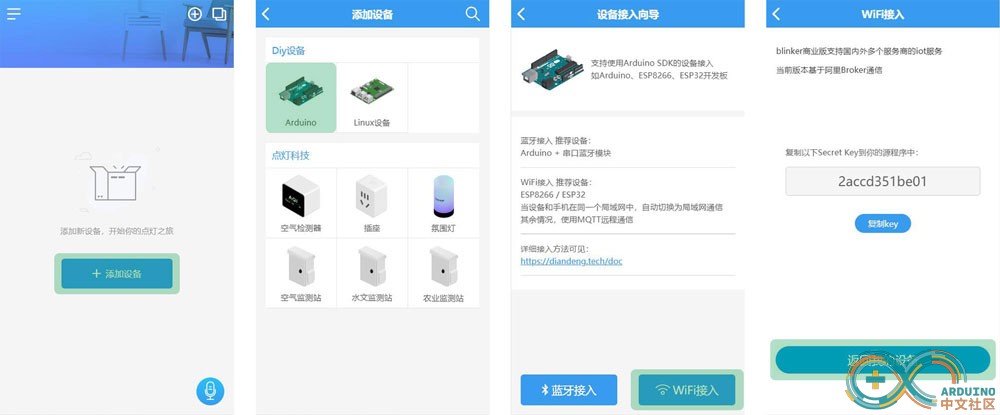
### 载入示例
返回设备列表页,会看到已经添加的设备,点击设备图标,可进入设备控制面板。
首次进入设备控制面板,会弹出向导页。在向导页点击 **载入示例**,即可载入示例界面。
点击右上角编辑图标,可以进入编辑模式,对界面进行修改。
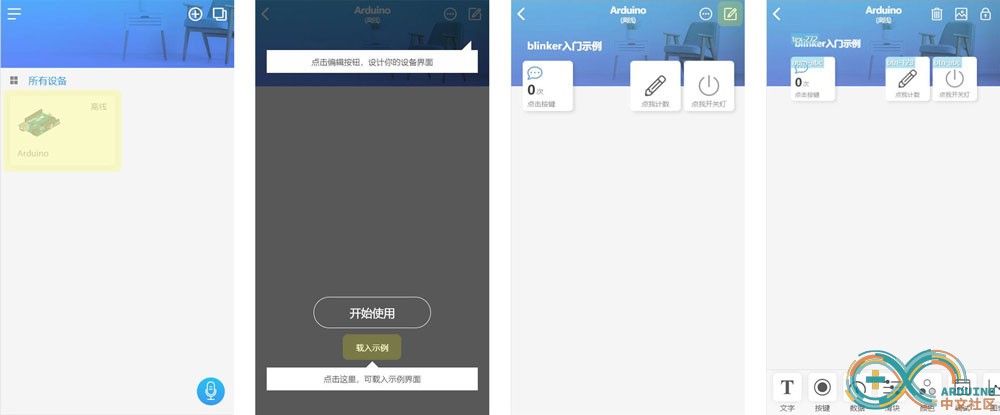
**现在我们可以开始blinker设备端开发了!**
[点击开始我们的第一个blinker程序](https://www.arduino.cn/thread-83177-1-1.html)
[/md]
|
物联网, iot, 阿里云, esp8266, wifi, wifi, wifi, wifi, wifi, wifi, wifi, wifi, wifi
|
